ในบทความนี้
อ่านรีวิวภาษาไทย >> รีวิว Microsoft HD-10 Miracast อุปกรณ์เชื่อมต่อสมาร์ทโฟนและแท็บเล็ตกับ TV และอุปกรณ์แสดงผลอื่นๆ
ຣີວິວ Microsoft HD-10 Miracast ອຸປະກອນເຊື່ອມຕໍ່ສະມາດໂຟນ ແລະ ແທັບເລັດກັບ TV ແລະ ອຸປະກອນສະແດງຜົນອື່ນໆ
ຫລັງຈາກທີ່ Microsoft ໄດ້ເປີດໂຕ Microsoft HD-10 Miracast ໃນງານ IFA 2014 ໃນທີ່ສຸດ Microsoft ໃນປະເທດໄທກໍ່ເປີດຂາຍຢ່າງເປັນທາງການແລ້ວ ໂດຍຂາຍໃນລາຄາ 2.690 ບາດຫລື ປະມານ 672.000 ກີບ ເຊິ່ງສາມາດຫາຊື້ໄດ້ທີ່ Nokia Shop ທຸກສາຂາ (ບໍ່ແນ່ໃຈວ່າບ້ານເຮົາໄດ້ນຳເຂົ້າມາຂາຍແລ້ວຫລືບໍ)
ແລ້ວ Microsoft HD-10 Miracast ມັນແມ່ນຫຍັງ? ຫາກວ່າເບິ່ງຈາກຊື່ຂອງມັນ ສິ່ງສຳຄັນທີ່ບົ່ງບອກໂຕຕົນໄດ້ດີທີ່ສຸດກໍ່ຄື Miracast ເພື່ອທີ່ຈະບົ່ງບອກວ່າ Microsoft HD-10 Miracast ເປັນອຸປະກອນທີ່ເອົາໄວ້ເຊື່ອມຕໍ່ສະມາດໂຟນ ແລະ ແທັບເລັດ ທີ່ຮອງຮັບ Wi-Fi Certified Miracast (ບໍ່ຈຳເປັນຕອ້ງເປັນ Nokia ຫລື Windows Phone) ກັບ TV ແລະ ອຸປະກອນສະແດງຜົນອື່ນໆທີ່ຮອງຮັບເຕັກໂນໂລຊີ Miracast.
ເພີ່ມຕື່ມ: ເຖິງວ່າທາງ Microsoft ຈະໃຊ້ຊື່ລຸ້ນຢ່າງເປັນທາງການວ່າ Microsoft Screen Sharing for Lumia phones ແຕ່ຄວາມຈິງແລ້ວມັນສາມາດໃຊ້ຄູ່ກັບສະມາດໂຟນ ແລະ ແທັບເລັດອື່ນໆໄດ້ ແລະ ລວມໄປເຖິງ Notebook ບາງລຸ້ນກໍ່ໃຂ້ໄດ້ເຊັ່ນກັນ ແຕ່ມີເງື່ອນໄຂວ່າຕ້ອງຮອງຮັບເຕັກໂນໂລຊີ Miracast ດ້ວຍ.
ຮູບຮ່າງ ແລະ ໂຕເຄື່ອງພາຍນອກ
ສຳລັບຮູບຮ່າງຂອງ Microsoft HD-10 Miracast ຈະມີລັກສະນະເປັນຮູບຊົງກະບອກມົນ ເຕ້ຍໆຖືໄດ້ພໍດີມື ພົກພາໄດ້ສະດວກ ໂດຍມີເສັ້້ນຜ່າສູນກາງ 80 ມມ. ແລະ ມີຄວາມຫນາ 21 ມມ. ນ້ຳຫນັກ 115 ກຣາມ.
ໂຕເຄື່ອງດ້ານຂ້າງຈະມີຊ່ອງສຽບຢູ່ 2 ຊ່ອງໄດ້ແກ່ ຊ່ອງ HDMI ສຳລັບເຊື່ອມຕໍ່ອຸປະກອນສະແດງຜົນ ແລະ ຊ່ອງ Micro USB ສຳລັບສຽບສາຍສາກ (ກະແສໄຟຂາເຂົ້າຂອງອຸປະກອນສາກ 750 mA ແລະ ແຮງດັນຂາເຂົ້າຂອງອຸປະກອນສາກ 5 V DC) ສ່ວນດ້ານຂ້າງໂຕເຄື່ອງອີກດ້ານຈະມີໄຟເຕື່ອນ LED ສະແດງສະຖານະການເປີດເຄື່ອງ.
ສ່ວນປະກອບທີ່ສຳຄັນຢ່າງຫນື່ງຂອງ Microsoft HD-10 Miracast ກໍ່ຄືແຜ່ນ NFC ທີ່ຕິດຢູ່ດ້ານເທິງຂອງເຄື່ອງໂດຍມີແມ່ເຫັລກແຮງເບົາໆ ຍຶດກັບໂຕເຄື່ອງໄວ້ ເຊິ່ງແຜ່ນ NFC ໂຕນີ້ເອົາໄວ້ໃຫ້ເຮົາແຕະສະມາດໂຟນ ເພື່ອເລີ່ມຕົ້ນການເຊື່ອມຕໍ່ ສ່ວນສາເຫດທີ່ເຮັດໃຫ້ມັນແຍກອອກຈາກໂຕເຄື່ອງໄດ້ກໍ່ເພື່ອໃຫ້ສາມາດຖືແຜ່ນໂຕນີ້ໄປແຕະກັບເຄື່ອງທີ່ຕ້ອງການເຊື່ອມຕໍ່ໄດ້ສະດວກຫລາຍຂຶ້ນ ບໍ່ຕ້ອງນຳສະມາດໂຟນມາແຕະກັບໂຕເຄື່ອງໂດຍກົງ.
ດ້ານໃນຂອງແຜ່ນ NFC ຈະມີໂຕອັກສອນພິມວ່າ MICROSOFT ຢູ່ດ້ວຍສ່ວນດ້ານໃນຂອງໂຕເຄື່ອງຫລັກກໍ່ລຽບໆ ບໍ່ມີຫຍັງເລີຍ.
ດ້ານລຸ່ມຂອງໂຕເຄື່ອງຈະເປັນຊ່ອງລະບາຍຄວາມຮ້ອນ ທີ່ເຮັດໄວ້ໂດຍຮອບ ແຕ່ຄວາມຈິງແລ້ວໃນຂະນະໃຊ້ງານກໍ່ບໍ່ຄ່ອຍມີບັນຫາດ້ານຄວາມຮ້ອນເກີດຂຶ້ນ.
Microsoft HD-10 Miracast ຈະມີ 2 ສີໄດ້ແກ່ ສີດຳ ແລະ ສີຂາວ.
ປະສົບການໃຊ້ງານ
ສຳລັບ Microsoft HD-10 Miracast ມີຮູບຮ່າງນ້ອຍຈຶ່ງພົກພາໄປດ້ວຍສະດວກ ແຕ່ເນື່ອງຈາກມັນຕ້ອງເຊື່ອມຕໍ່ກັບອຸປະກອນສະແດງຜົນດ້ວຍສາຍ HDMI ສາຍໃຫຍ່ໆກັບເຄື່ອງນ້ອຍໆ ເຮັດໃຫ້ເບິ່ງແລ້ວ ບໍ່ສົມສ່ວນ.

ວິທີການເຊື່ອມຕໍ່ Microsoft HD-10 Miracast ໃຫ້ເຮົາໃຊ້ສາຍ HDMI ທີ່ເຊື່ອມຕໍ່ມາຈາກ TV ສຽບເຂົ້າໄປໃນຊ່ອງ HDMI ຂອງເຄື່ອງ Microsoft HD-10 Miracast ແລະ ສຽບສາຍສາກເຂົ້າກັບຊ່ອງ Micro USB ຫາກວ່າໄຟເຕືອນ LED ດ້ານກົງກັນຂ້າງກັບຊ່ອງສຽບມີໄຟສີແດງຂຶ້ນມາກໍ່ສາມາດໃຊ້ງານໄດ້ເລີຍ ໃນຕອນນີ້ທີ່ຫນ້າຈໍ TV ຫລື ອຸປະກອນສະແດງຜົນ ຈະສະແດງວິທີການໃຊ້ໃຫ້ເຮົາເຫັນ (ຢ່າລືມເລືອກໂຫມດ HDMI ດ້ວຍ) ເຮົາກໍ່ເຮັດຕາມທີ່ມັນແນະນຳໄດ້ເລີຍ.
ລຳດັບຕໍ່ມາເຮົາກໍ່ນຳສະມາດໂຟນ ຫລື ແທັບເລັດທີ່ຮອງຮັບເຕັກໂນໂລຊີ Miracast (ເປີດ NFC) ໄປແຕະທີ່ແຜ່ນ NFC ຂອງ Microsoft HD-10 Miracast ຈະນັ້ນໃນເຄື່ອງກໍ່ຈະຖາມເຮົາໃຫ້ເລືອກອຸປະກອນທີ່ຈະເຊື່ອມຕໍ່ ເຮົາກໍ່ແຕະທີ່ຫນ້າຈໍເພື່ອທຳກາຍເຊື່ອມຕໍ່ໄດ້ເລີຍ ເທົ່ານີ້ພາບຫນ້າຈໍ ສະມາດໂຟນ ຫລື ແທັບເລັດ ກໍ່ຈະໄປສະແດງເທິງ TV ແລ້ວ.
ສຳລັບຂັ້ນຕອນດັ່ງກ່າວໃນແຕ່ລະລະບົບປະຕິບັດການອາດແຕກຕ່າງກັນອອກໄປ ຢ່າງເຊັ່ນແອນດຣອຍກໍ່ຕ້ອງເຂົ້າໄປຕັ້ງຄ່າການເຊື່ອມຕໍ່ທີ່ Setting ກ່ອນຈຶ່ງຈະສາມາດເຊື່ອມຕໍ່ໄດ້ ແຕ່ເນື່ອງຈາກ Microsoft HD-10 Miracast ນັ້ນ microsoft ເຮັດອອກມາ ເພື່ອ windows Phone ໂດຍສະເພາະ ດັ່ງນັ້ນຈຶ່ງເຮັດວຽກຮ່ງມກັນນກັບ Nokia Lumia ໄດ້ດີທີ່ສຸດ ນັ້ນຄືເມື່ອເຮົາເອົາເຄື່ອງໄປແຕະທີ່ແຜ່ນ NFC ລະບົບກໍ່ຈະເດັ້ງເຂົ້າເມນູ Project my Screen ເລີຍເຮັດໃຫ້ເຮົາສາມາເຊື່ອມຕໍ່ໄດ້ງ່າຍຂຶ້ນຫລາຍ.
ຄວາມສະດວກໃນ Windows Phone ນອກຈາກຄວາມງ່າຍໃນການເຊື່ອມຕໍ່ແລ້ວຍັງມີເມນູເພີ່ມຂຶ້ນມາ ເມື່ອເຮົາເຊື່ອມຕໍ່ແລ້ວ ເຊິ່ງຈະເຫັນໄດ້ຈາກໃນແຖບ Quick Setting ໃນ Action Center ຈະມີເມນູ “Screen Share” ຫລື “ ສະແດງຫນ້າຈໍ ” ໃຫ້ມານຳ ເຮົາສາມາດເປີດ ແລະ ປິດການສະແດງຫນ້າຈໍໄດ້ຈາກເມນູນີ້ເລີຍ ໂດຍບໍ່ຕ້ອງຕັດການເຊື່ອມຕໍ່.
ດ້ານປະສິດທິພາບ ຫລັງຈາກທີ່ເຊື່ອມຕໍ່ແລ້ວ ເຮົາກໍ່ໄດ້ທົດສອບການໃຊ້ງານ ທັງຫລີ້ນເຄື່ອງທົ່ວໆໄປ, ຫລີ້ນເກມ, ເບີ່ງວີດີໂອ, ຜົນປະກົດວ່າການສະແດງຜົນເຮັດໄດ້ດີຫລາຍ ຄວາມລະອຽດລະດັບ Full HD ພາບບໍ່ມີແຕກ ແຕ່ຄວາມສຸດຍອດຂອງ Microsoft HD-10 Miracast ຈະຢູ່ທີ່ຄວາມໄວໃນການສະແດງຜົນທີ່ເຮັດວຽກໄດ້ລ່ຽນໄຫລດີຫລາຍ ທຽບເທົ່າກັບສະມາດໂຟນທີ່ເຮົາກຳລັງເຊື່ອມຕໍ່ຢູ່ ຢືນຢັນໄດ້ເລີຍວ່າບໍ່ມີກະຕຸກ ບໍ່ມີດີເລ ຫລີ້ນໄດ້ຢ່າງຕໍ່ເນື່ອງຈະເຫັນປະສິດທິພາບຂອງມັນໄດ້ຢ່າງຊັດເຈນ ເມື່ອນຳໄປປຽບທຽບກັບການເຊື່ອມຕໍ່ສະມາດໂຟນ ເຂົ້າກັບ TV ໂດຍກົງເວລາຫລີ້ນຄຣິບວີດີໂອຄວາມລະອຽດສູງ ພໍສະແດງຜົນເທິງ TV ພາບຈະຫຍາບໆ ຄວາມໄວໃນການຫລີ້ນກໍ່ຕ່ຳ, ດີເລ, ພາບກະຕຸກ ຈົນເຖິງຂັ້ນຫລີ້ນບໍ່ໄດ້ເລີຍໃນບາງຈັງຫວະ.
ສະຫລຸບຜົນການຣີວິວ Microsoft HD-10 Miracast
ຖືວ່າເປັນອຸປະກອນທີ່ຂ້ອນຂ້າງໃຊ້ງານສະເພາະກຸ່ມ ຕາມຄວາມຕອ້ງການຂອງແຕ່ລະຄົນ ຫາກວ່າຄິດຈະຊື້ໄປໄວ້ເພາະຫລົງໄຫລໃນຄວາມສາມາດຂອງມັນ ກໍ່ຄິດດີໆວ່າຈະໃຊ້ງານໄດ້ ຫລື ບໍ່ ສຸດທ້າຍອາດ ຊື້ມາແລ້ວໃຊ້ງານບໍ່ໄດ້ ວາງໄວເສີຍໆ ກໍ່ເປັນໄປໄດ້.
ສຳລັບຄົນທີ່ຕ້ອງການໃຊ້ງານແທ້ໆ ທັງໃຊ້ເບີ່ງຫນັງ, ຫລີ້ນເກມ ແລະ ນຳສະເຫນີງານ ສະຫລຸບວ່າ Microsoft HD-10 Miracast ກັບລາຄາ ປະມານ 672.000 ກີບ ຖືວ່າເປັນອຸປະກອນທີ່ຫນ້າສົນໃຈຫລາຍ ເພາະມັນເປັນອຸປະກອນທີ່ເຊື່ອມຕໍ່ໄດ້ງ່າຍ ພົກພາງ່ສຍ ປະສິດທິພາບການເຮັດວຽກສູງ ຈະຊ່ວຍໃຫ້ເຮົາໃຊ້ຊີວິດສ່ວນໂຕ ແລະ ການເຮັດວຽກໄດ້ດີຂຶ້ນຫລາຍ. ຫາກວ່າໃນອະນາຄົດມີອຸປະກອນທີ່ຮອງຮັບເຕັກໂນໂລຊີ Miracast ຫລາຍຂຶ້ນເລື້ອຍໆກໍ່ຄົງຈະເຮັດໃຫ້ສາມາດຮີດປະສິດທິພາບຂອງມັນອອກມາໄດ້ຢ່າງເຕັມທີ່ຫລາຍຂຶ້ນ ເຊັ່ນກັນ.
ຢ່າງໃດກໍ່ຕາມ ກ່ອນທີ່ເຮົາຈະຊື້ມາໃຊ້ງານເຮົາກໍ່ຕ້ອງຫມັ້ນໃຈອີກວ່າສະມາດໂຟນ, ແທັບເລັດ ຫລື ອຸປະກອນທີ່ເຮົາຈະໃຊ້ເຊື່ອມຕໍ່ນັ້ນສາມາດຮອງຮັບເຕັກໂນໂລຊີ Miracast ຖ້າຫາກວ່າທົດລອງທີ່ຮ້ານໄດ້ກໍ່ຄວນທົດລອງເບິ່ງກ່ອນ.
ຂໍ້ມູນເພີ່ມຕື່ມ: Microsoft Screen Sharing for Lumia Phones
[gradeB]




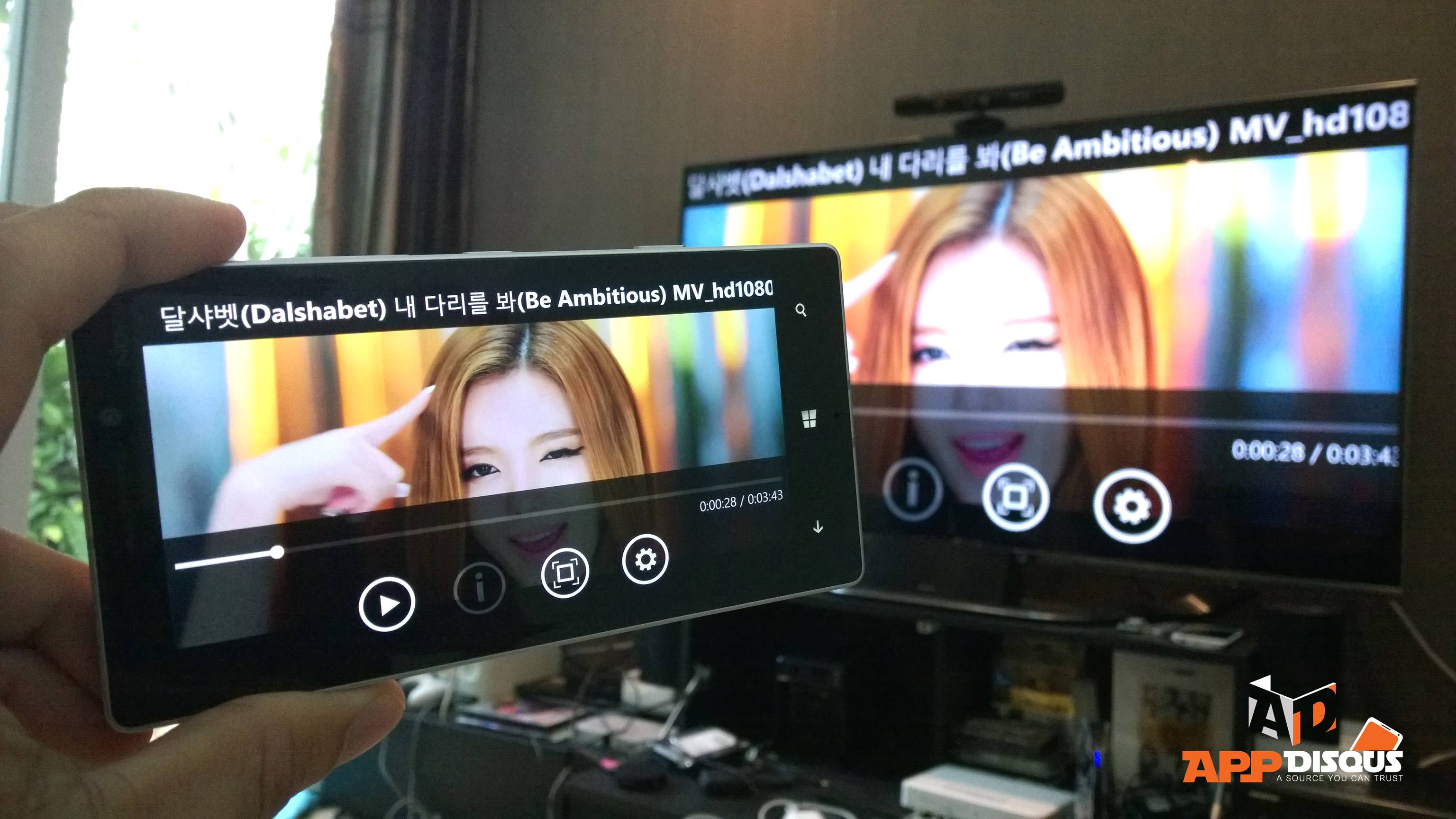






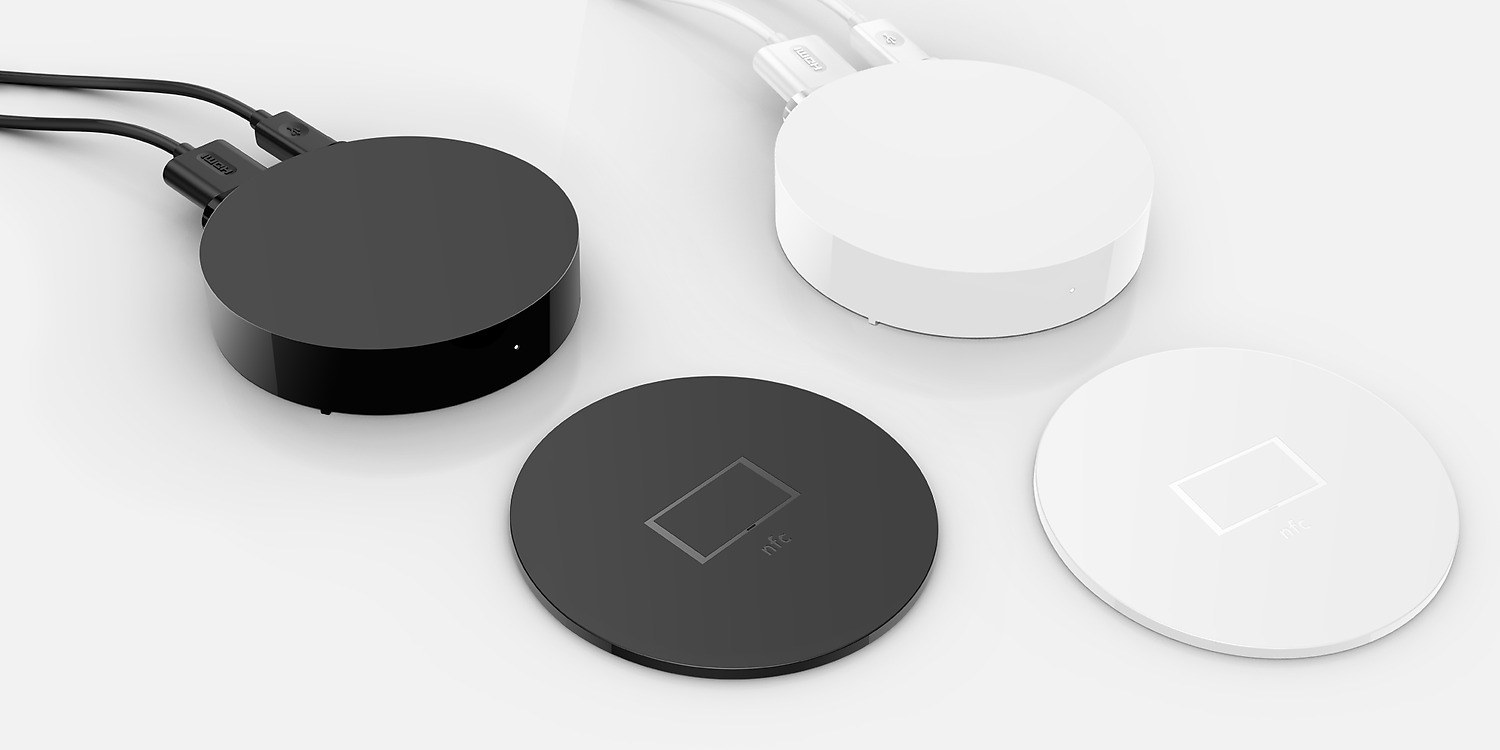

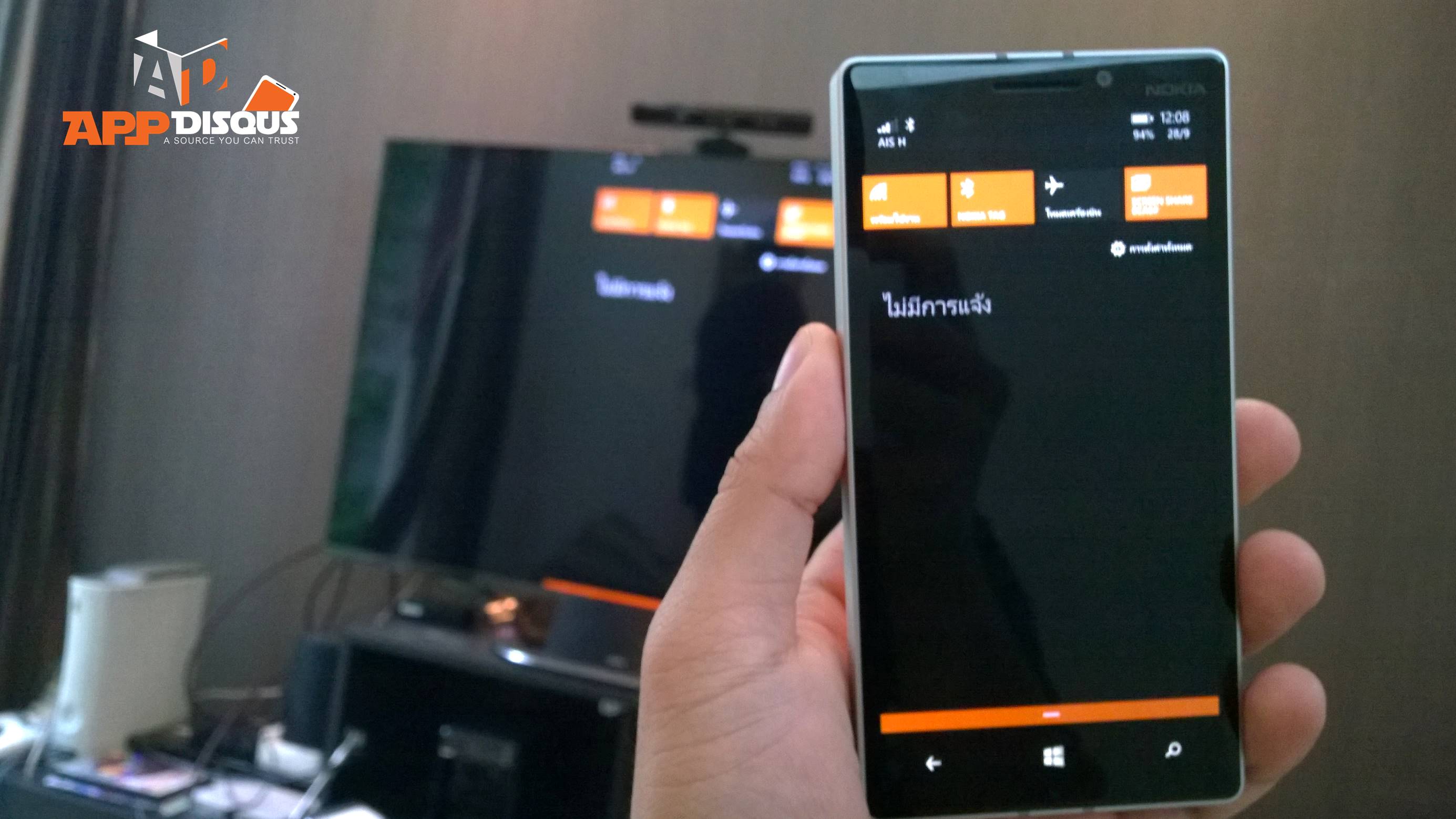




![[IFA 2014] วิดีโอย้อนหลัง งานเปิดตัว Lumia 730, 830, Lumia Denim และอุปกรณ์เสริมของ Microsoft](https://www.appdisqus.com/wp-content/uploads/2014/09/MoreLumia-Event-450x224.jpg)
![[IFA 2014] Microsoft เปิดตัวอุปกรณ์เสริม Miracast receiver และ Wireless charging plate 2.0](https://www.appdisqus.com/wp-content/uploads/2014/09/HD-10-Microsoft-screen-sharing-easier-way-450x450.jpg)
